
9、将木地板拖到主画布。按Ctrl+T调出自由变换菜单,然后右击选择扭曲。如下图调整木地板的形状,让它形成立体效果。
在图层面板中添加纯色图层,设置颜色为#906522、混合模式为叠加、不透明度44%。
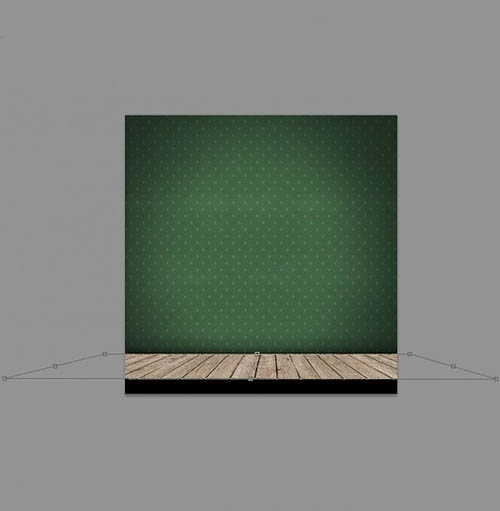
10、下面为木地板添加一个阴影效果。复制地板图层,按Ctrl+L调出色阶面板,设置参数65/0.86/226。添加图层面板,然后用渐变工具,在背景墙底部和地板顶部添加黑色到半透明的线性渐变。按Ctrl+Alt+G为图层添加剪贴蒙版,这样阴影图层就能被地板图层剪贴。
创建新图层,用硬度0%、大小25像素的笔刷在地板上边缘画一条黑色直线,同样设置为地板的剪贴蒙版。
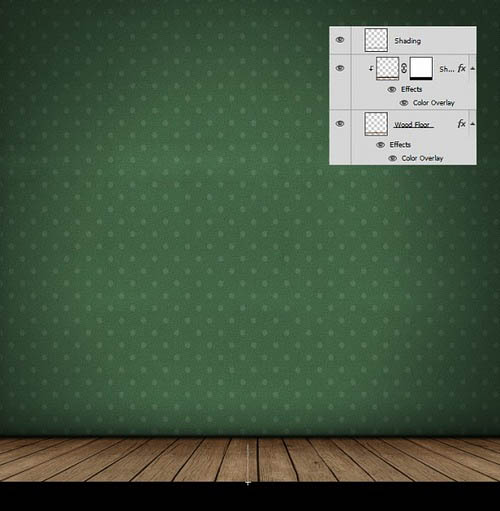
11、将木板素材导入到主画布中。然后重名为“地板横截面”。按Ctrl+T调整大小,尽量令木板的缝隙与地板的接近。
选择矩形选框工具,然后在缝隙线的周围建立选区。选择移动工具,将缝隙线移动到与地板重合的位置,在移动的过程中,按着Alt+Shift。
对地板横截面图层添加色阶调整图层,设置参数10/1.58/255。在图层面板中,右击地板图层,选择拷贝图层样式,再右击地板横截面图层,选择粘贴图层样式。这样地板横截面图层就能应用到相同的叠加效果。
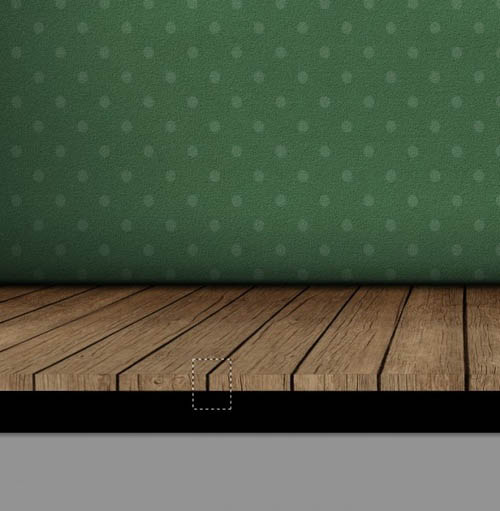
12、再次打开木板素材,如下图选择一段,并粘贴到主画布中。复制应用地板图层的图层样式,添加色阶调整图层,参数设置如下图。添加新图层,选择渐变工具,
从素材顶端到中部添加黑色到透明的渐变。然后将关于地板的图层放到同一图层组中,命名为地板。

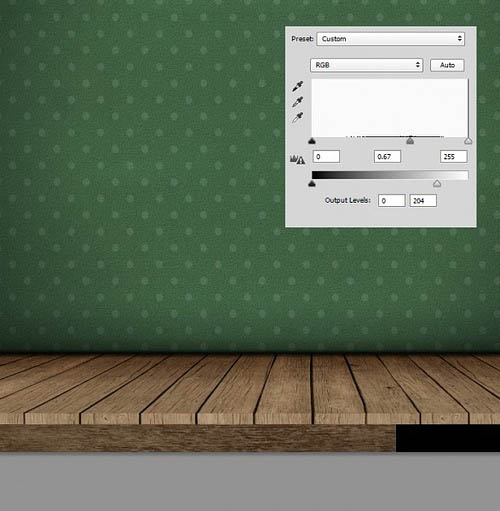
13、地板铺完就挂窗帘啦。将窗帘素材导入到主画布中,然后放大400%,选择钢笔工具,如下图沿着窗帘添加锚点。路径添加完成后,右击选择建立选区,然后利用蒙版将不需要的部分去掉。
窗帘的颜色明显偏暗。先添加色阶调整图层,让窗帘变亮。再添加色相/饱和度调整图层,降低饱和度到-27,软化颜色。注意调整图层都要设置为窗帘的剪贴蒙版哦。



原图下面开始我们的一图五抠教程,第一种抠图方法会讲的比较细致,之后的四种方法有些与第一种相同,所以会讲解的比较简单。PS抠图方法一1、

有时候为了设计需要,我们要手动制作出公章的效果(当然不是为了干违法乱纪的事哈),例如做出一个下面这样的效果:那么我们是怎么用Photo

本篇教程将教大家如何抠出与背景颜色相近且还带反光的头发,可以说是有一定的难度与技巧。相信大家学会这篇抠头发教程后,就没有抠不出的毛发图

九宫格原本是指一种数字游戏,但现在大家第一反映估计是多张照片的拼接,例如微信微博发多张照片的时候就会自动帮我们排列成九宫格形式。这种九

作者合成的非常细腻,很多细节的处理都值得借鉴,如水面倒影的处理部分,作者先制作好水波纹理,然后把倒影部分用置换和动感模糊滤镜特殊处理,
手机访问:M.PSDEE.COM/电脑访问:WWW.PSDEE.COM